win7系统开机后桌面图标加载很慢的解决方法
时间:2017-07-20 来源:互联网 浏览量:
一些还在使用老配置的用户相信都会遇到这个情况:win7刚开机的时候,图标很久都出不来,加载非常慢。有时候甚至有一种电脑要死机,系统要崩溃的感觉。那么这个情况该怎么解决呢?下面小编带给大家win7开机时图标加载很慢的解决办法。
具体步骤:
1、桌面上依次点击“开始-运行”,在打开的运行窗口中,输入“regedit”,回车执行,如下图所示:
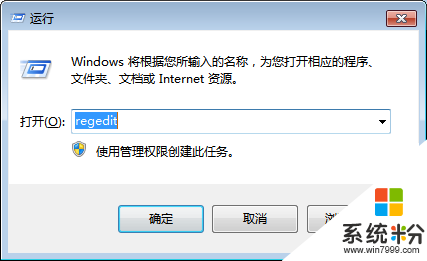
2、打开注册表编辑器后,依次点开:
HKEY_LOCAL_MACHINE/SOFTWARE/Microsoft/Windows/CurrentVersion/Explorer
在右边的展示栏中,找到“Max Cached Icons”,如果没有,在下方空白处点击鼠标右键”新建”,选择“字符串值”,创建一个并命名为“Max Cached Icons”,如下图所示:
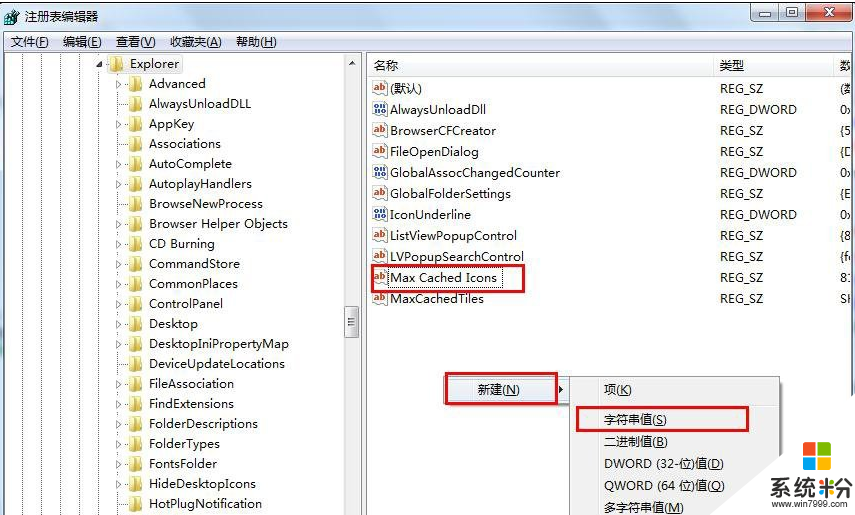
3、选中“Max Cached Icons”项,单击鼠标右键,选择“修改”选项,打开编辑字符串窗口,如下图所示:
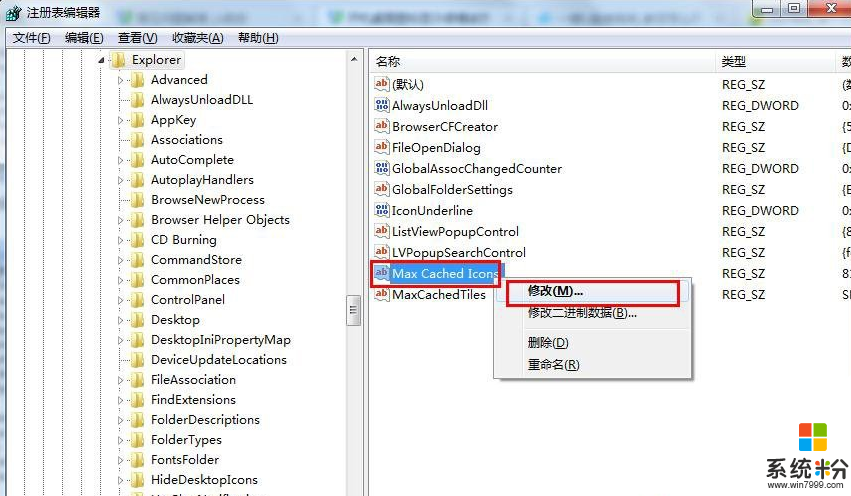
4、将“编辑字符串”窗口里的数值数据设置为“8192”,然后点击“确定”按钮保存修改,如下图所示:
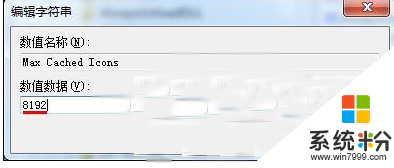
上面就是小编给大家带来的win7开机时图标加载很慢的解决办法,通过快速显示桌面图标的设置,重新开机后就可以很快的加载桌面图标。
我要分享:
相关教程
- ·win7图标加载速度很慢怎么解决? win7图标加载速度很慢如何处理?
- ·电脑开机后桌面图标显示很慢怎么解决 win7电脑开机桌面图标显示慢解决方法有哪些
- ·Win7系统开机后桌面无法加载且背景变黑如何解决? Win7系统开机后桌面无法加载且背景变黑怎么解决?
- ·win7系统精简版图标加载速度很慢怎么办
- ·win7系统桌面ie图标如何添加到桌面 win7系统桌面ie图标怎么添加到桌面
- ·win7系统怎么添加桌面自带图标 win7系统添加桌面自带图标的方法
- ·win7系统电脑开机黑屏 Windows7开机黑屏怎么办
- ·win7系统无线网卡搜索不到无线网络 Win7电脑无线信号消失怎么办
- ·win7原版密钥 win7正版永久激活密钥激活步骤
- ·win7屏幕密码 Win7设置开机锁屏密码的方法
Win7系统教程推荐
- 1 win7原版密钥 win7正版永久激活密钥激活步骤
- 2 win7屏幕密码 Win7设置开机锁屏密码的方法
- 3 win7 文件共享设置 Win7如何局域网共享文件
- 4鼠标左键变右键右键无法使用window7怎么办 鼠标左键变右键解决方法
- 5win7电脑前置耳机没声音怎么设置 win7前面板耳机没声音处理方法
- 6win7如何建立共享文件 Win7如何共享文件到其他设备
- 7win7屏幕录制快捷键 Win7自带的屏幕录制功能怎么使用
- 8w7系统搜索不到蓝牙设备 电脑蓝牙搜索不到其他设备
- 9电脑桌面上没有我的电脑图标怎么办 win7桌面图标不见了怎么恢复
- 10win7怎么调出wifi连接 Win7连接WiFi失败怎么办
Win7系统热门教程
- 1 Win7如何使用自带功能刻录系统盘?Win7使用自带功能刻录系统盘的方法
- 2 求win7系统备份教程 win7如何系统备份
- 3 如何批量修复Win7系统exe图标丢失 怎样批量修复Win7系统exe图标丢失
- 4win7怎么修改屏幕亮度 win7系统屏幕亮度调整步骤
- 5win7系统磁盘容量不显示怎么办
- 6win7纯净版64位系统启动后检测硬盘出错该怎么解决 win7纯净版64位系统启动后检测硬盘出错该怎么处理
- 7怎样查看win7电脑端口是否被占用方法 利用命令查看电脑中端口是否被占用的方法
- 8怎么取消电脑开机密码win7 win7系统如何取消开机密码
- 9Win7旗舰版BitLocker加密磁盘文件解除/解锁的方法有哪些 Win7旗舰版BitLocker加密磁盘文件如何解除/解锁
- 10巧改win7资源管理器的指向目标的秘方
最新Win7教程
- 1 win7系统电脑开机黑屏 Windows7开机黑屏怎么办
- 2 win7系统无线网卡搜索不到无线网络 Win7电脑无线信号消失怎么办
- 3 win7原版密钥 win7正版永久激活密钥激活步骤
- 4win7屏幕密码 Win7设置开机锁屏密码的方法
- 5win7怎么硬盘分区 win7系统下如何对硬盘进行分区划分
- 6win7 文件共享设置 Win7如何局域网共享文件
- 7鼠标左键变右键右键无法使用window7怎么办 鼠标左键变右键解决方法
- 8windows7加密绿色 Windows7如何取消加密文件的绿色图标显示
- 9windows7操作特点 Windows 7的特点有哪些
- 10win7桌面东西都没有了 桌面文件丢失了怎么办
